Kun kirjoitat matriisikaavan, käytät useimmiten solualuetta laskentataulukossa, mutta sinun ei tarvitse. Voit käyttää myös matriisivakioita, arvoja, jotka kirjoitat kaavariville aaltosulkeiden sisällä: {}. Sen jälkeen voit nimetä vakion , jotta sitä on helpompi käyttää uudelleen.
Voit käyttää matriisikaavoissa vakioita tai itse.
-
Kirjoita matriisikaavan alkusulkeet, haluamasi arvot ja loppusulje. Esimerkki: =SUMMA(A1:E1*{1,2,3,4,5})
Vakio on aaltosulkeiden sisällä ({)}, ja kyllä, kirjoitat ne todella manuaalisesti.
-
Kirjoita loput kaavasta ja paina näppäinyhdistelmää Ctrl+Vaihto+Enter.
Kaava näyttää esimerkiksi {=SUMMA(A1:E1*{1,2,3,4,5})}, ja tulokset näyttävät tältä:
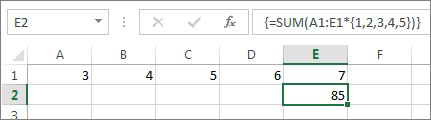
Kaava kertoi luvun A1 luvulla 1 ja B1 luvulla 2, mikä säästää 1,2,3,4,5 laskentataulukon soluihin.
Arvojen lisääminen sarakkeeseen vakion avulla
Jos haluat lisätä arvoja yhteen sarakkeeseen, kuten 3 solua sarakkeeseen C, toimi seuraavasti:
-
Valitse solut, joita haluat käyttää.
-
Kirjoita yhtäläisyysmerkki ja vakio. Erota vakion arvot puolipisteillä, ei pilkuilla, ja jos kirjoitat tekstiä, ympäröi se lainausmerkeillä. Esimerkki: ={"Neljännes 1";" Neljännes2";" Neljännes 3"}
-
Paina CTRL+VAIHTO+ENTER. Vakio näyttää tältä:
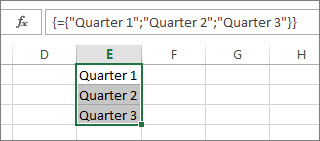
Nörttimäisesti tämä on yksiulotteinen pystysuuntainen vakio.
Rivin arvojen lisääminen vakion avulla
Jos haluat lisätä nopeasti arvoja yhdelle riville, kuten soluihin F1, G1 ja H1, toimi seuraavasti:
-
Valitse solut, joita haluat käyttää.
-
Kirjoita yhtäläisyysmerkki ja vakio, mutta tällä kertaa erotat arvot toisistaan pilkuilla, ei puolipisteillä. Esimerkki: ={1,2,3,4,5}
-
Paina näppäinyhdistelmää Ctrl+Vaihto+Enter, ja vakio näyttää tältä:
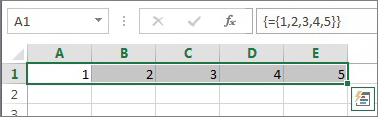
Nörttimäisesti tämä on yksiulotteinen vaakasuuntainen vakio.
Arvojen lisääminen useisiin sarakkeisiin ja riveihin vakion avulla
-
Valitse haluamasi solut.
Varmista, että valitsemiesi rivien ja sarakkeiden määrä vastaa vakion arvojen määrää. Jos vakio esimerkiksi kirjoittaa tietoja neljään sarakkeeseen ja kolmeen riviin, valitse niin monta saraketta ja riviä.
-
Kirjoita yhtäläisyysmerkki ja vakio. Tässä tapauksessa erota kunkin rivin arvot pilkuilla ja käytä puolipistettä kunkin rivin lopussa. Esimerkki:
={1\2\3\4;5\6\7\8;9\10\11\12}
-
Paina näppäinyhdistelmää Ctrl+Vaihto+Enter ja:
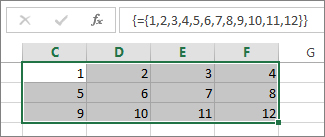
Nörttimäisesti tämä on kaksiulotteinen vakio, koska se täyttää sarakkeet ja rivit. Jos mietit, et voi luoda kolmiulotteista vakiota, eli et voi asettaa vakiota toisen vakion sisään.
Vakion käyttäminen kaavassa
Nyt kun matriisivakiot ovat sinulle tuttuja, tässä on toimiva esimerkki.
-
Kirjoita (tai kopioi ja liitä) tämä kaava mihin tahansa tyhjään soluun ja paina sitten näppäinyhdistelmää Ctrl+Vaihto+Enter:
=SUMMA(A1:E1*{1\2\3\4\5})
Arvo 85 näkyy solussa A3.
Mitä tapahtui? Kerroit solun A1 arvon luvulla 1, solun B2 arvon luvulla 2 ja niin edelleen, jolloin SUMMA-funktio lisäsi nämä tulokset. Voit myös kirjoittaa kaavan muodossa =SUMMA(A1*1;B1*2;C1*3;D1*4;E1*5)
Halutessasi voit kirjoittaa molemmat arvojoukot matriisivakioina:
=SUMMA({3\4\5\6\7}*{1\2\3\4\5})
Voit kokeilla tätä kopioimällä kaavan, valitsemalla tyhjän solun ja liittämällä kaavan kaavariville ja painamalla sitten näppäinyhdistelmää Ctrl+Vaihto+Enter. Näet saman tuloksen.
Huomautukset: Etsi näitä ongelmia, jos vakiot eivät toimi:
-
Varmista, että erotat arvot oikealla merkillä. Jos jätät pilkku- tai puolipisteet pois tai jos sijoitat sellaisen väärään paikkaan, matriisivakio ei ehkä näytä oikealta tai saatat nähdä varoitussanoman.
-
You may have selected a range of cells that doesn't match the number of elements in your constant. Jos esimerkiksi valitset kuuden solun sarakkeen käytettäväksi viiden solun vakion kanssa, #N/A-virhe näkyy tyhjässä solussa. Jos et valitse tarpeeksi soluja, Excel jättää pois arvot, joilla ei ole vastaavaa solua.
-
Lisätietoja matriisikaavoista:










